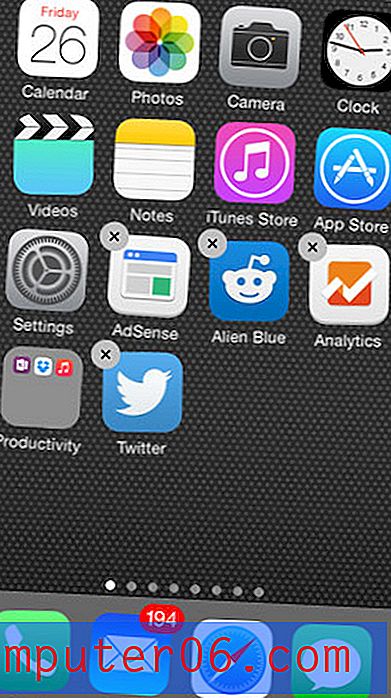Hvordan lage buet tekst i Powerpoint 2013
Den visuelle naturen til en Powerpoint-presentasjon betyr typisk at estetikken til lysbildeelementene dine er en viktig komponent for hvor mye publikum liker, og derfor er engasjert i lysbildefremvisningen.
Tekst spiller en stor rolle i de fleste presentasjoner, men det er naturlig nok litt kjedelig å se på. En måte du kan krydre presentasjonsteksten på er ved å krumme den. Opplæringen vår nedenfor vil vise deg hvordan du lager buet tekst i Powerpoint ved å legge til en tekstboks og bruke en teksteffekt på teksten du legger i den boksen.
Hvordan kurver du tekst i Powerpoint?
Trinnene i denne artikkelen ble utført i Microsoft Powerpoint 2013, men vil også fungere i andre versjoner av Powerpoint. Når du har fullført trinnene i denne guiden, vil du ha en buet tekst i Powerpoint ved å legge til en tekstboks i et lysbilde, skrive inn teksten du vil kurve, og deretter legge til en effekt til den teksten for å kurve den.
Trinn 1: Åpne presentasjonen din i Powerpoint 2013.
Trinn 2: Velg lysbildet på venstre side av vinduet du vil legge til den buede teksten til.

Trinn 3: Klikk på kategorien Sett inn øverst i vinduet.
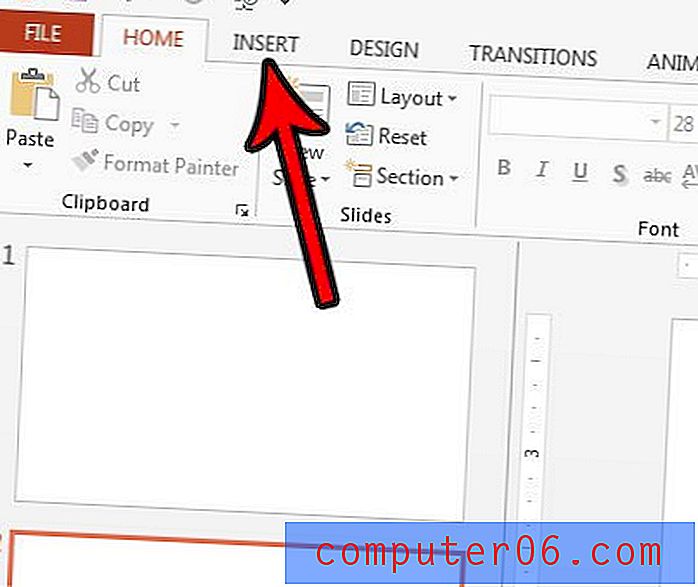
Trinn 4: Klikk på Tekstboks- knappen i tekstdelen i båndet.
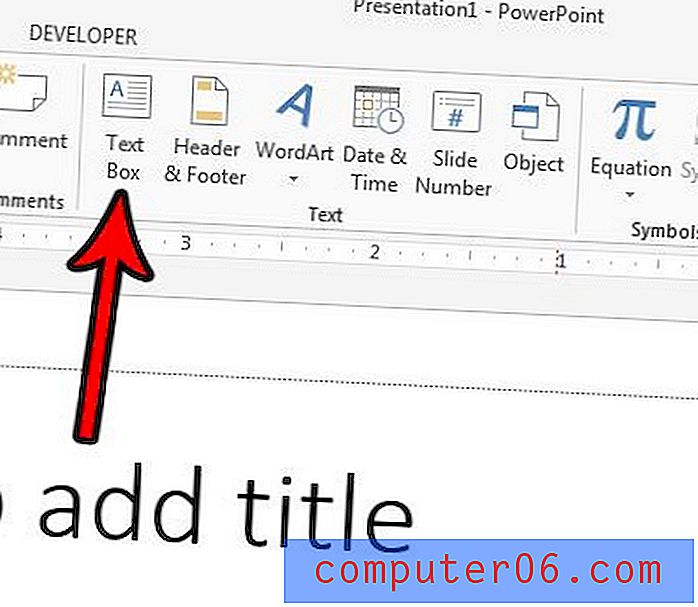
Trinn 5: Tegn tekstboksen på lysbildet ditt, og skriv deretter inn teksten du vil kurve.
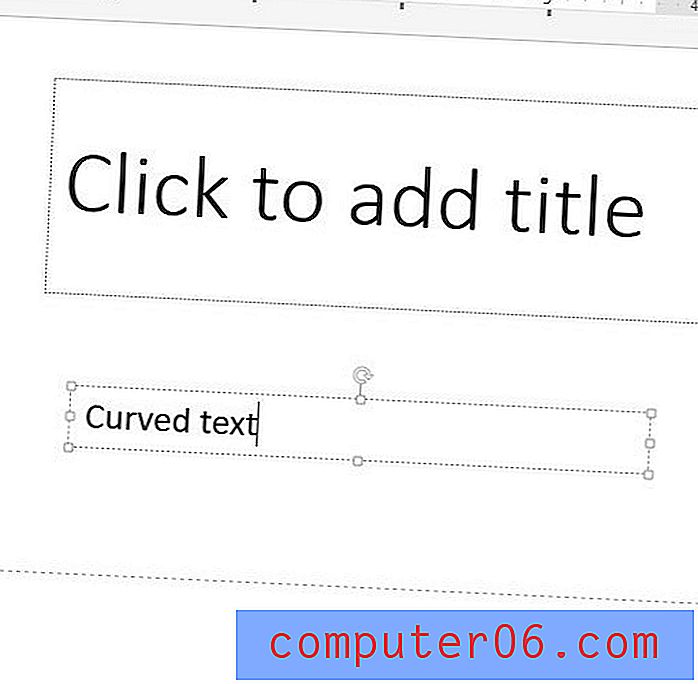
Trinn 6: Merk teksten din, og klikk deretter på Format- fanen under Tegneverktøy øverst i vinduet.
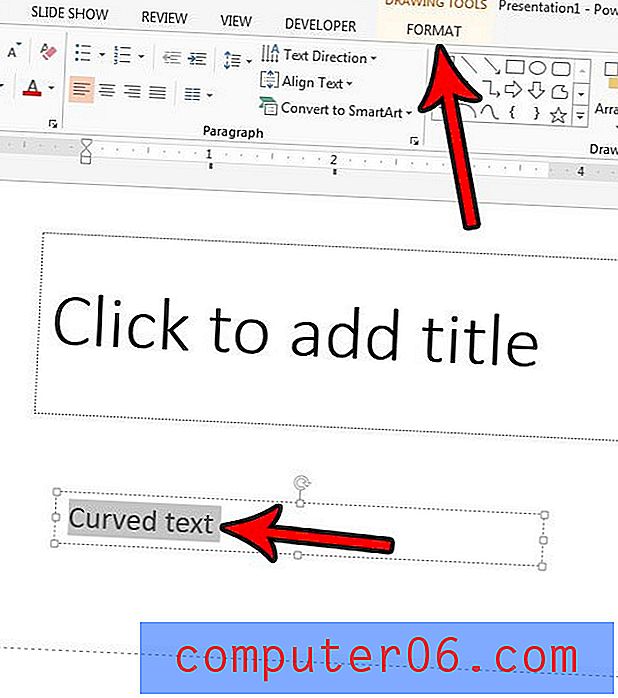
Trinn 7: Klikk på Teksteffekter- knappen i WordArt Styles- delen av båndet, velg alternativet Transformer, og klikk deretter på et av alternativene under Følg sti .
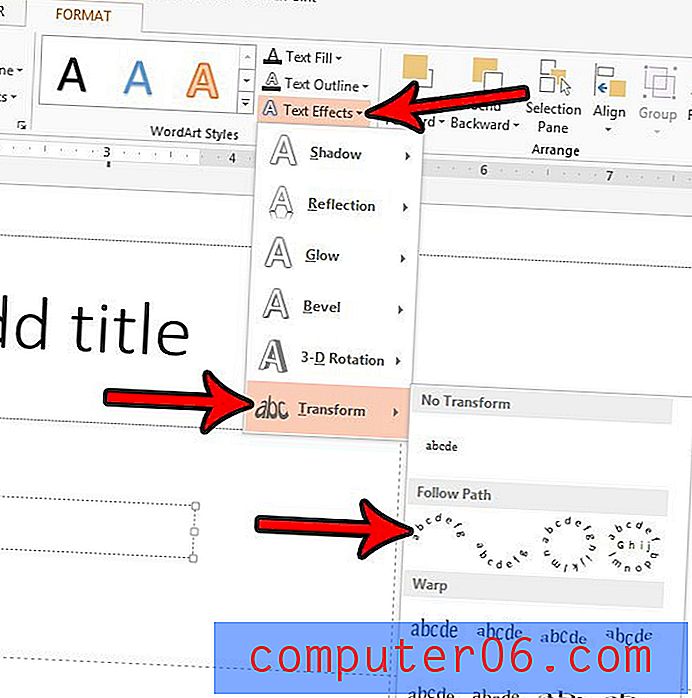
Hvis dette ikke gir ønsket effekt, kan du prøve å gjøre tekstboksen større. Kurven vil justeres ut fra størrelsen på tekstboksen, og jeg opplever at jeg vanligvis får den buede teksteffekten som jeg vil når jeg bruker en større tekstboks. Du kan øke størrelsen på tekstboksen ved å klikke på en av rutene på utsiden av boksen og trekke den utover.
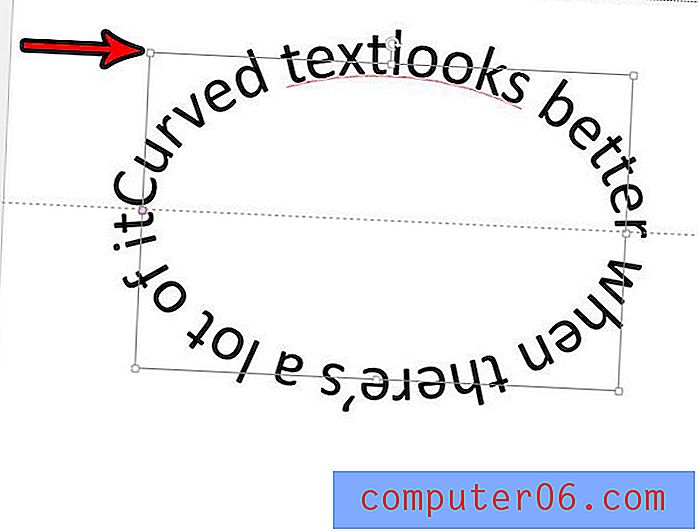
Må du vise presentasjonen din et sted på en loop, slik at folk kan se den når du ikke kan presentere presentasjonen selv? Finn ut hvordan du kan loop i Powerpoint slik at presentasjonen bare spiller kontinuerlig.